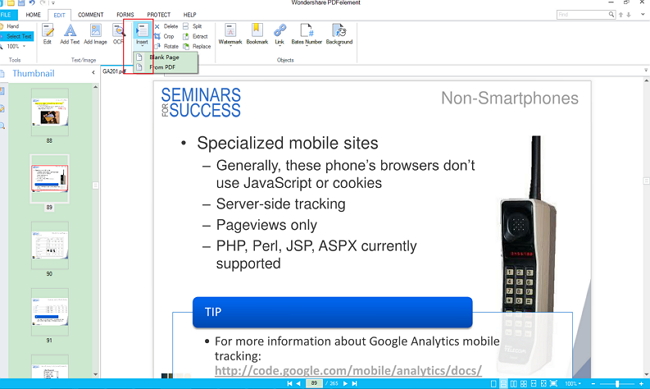Hoe Converteer Gescande PDF naar Excel
Zoekt u naar een manier om gescande PDF te converteren naar bewerkbaar Microsoft Excel? Om gescande PDF te converteren naar Excel heeft u een professionele OCR PDF Converter nodig. Om u tijd te besparen in het zoeken naar een geschikte tool op Internet, kan ik u de Wondershare PDF Converter Pro aanbevelen. Het laat u tabellen exporteren naar een Excel spreadsheet met behoud van het originele PDF formaat en layout. Hieronder kunt u de korte stappen volgen hoe de Wondershare PDF Converter Pro te gebruiken om gescande PDF te converteren naar MS Excel spreadsheet.
Stap 1. Download gescande PDF naar de Excel Converter
Klik op de download knop om het Wondershare PDF Converter Pro installatie pakket te downloaden. Hierna moet u het installeren op uw Mac of Windows PC. het is geheel compatibel met Windows 8, Windows 7 en Windows XP. Hierna richten we ons op het converteren van gescande PDF naar Excel in Windows. Als u een Mac computer heeft, kunt u Wondershare PDF Converter Pro voor Mac proberen.
Stap 2. Zet de OCR functie aan
Start de PDF naar Excel Converter. Sleep een gescand PDF bestand naar de app en zet het er in. Als u dit doet, krijgt u een pop up dat u er aan herinnert de juiste taal voor de gescande PDF te kiezen en de OCR functie in te schakelen. Selekteer de taal voor het PDF bestand en klik op Enable OCR.
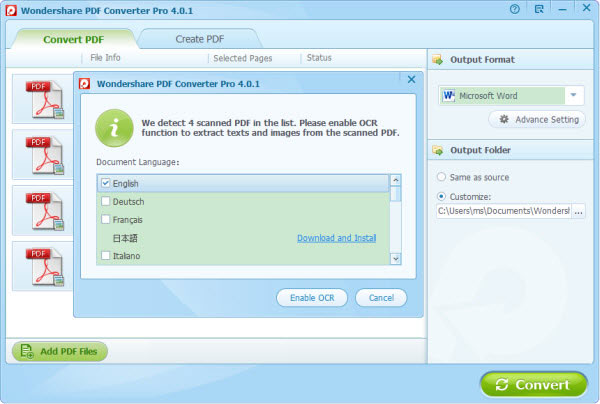
Opmerking: Als het gescande PDF bestand in het Japans, eenvoudig Chinees, traditioneel Chinees of Koreaans is, moet u op de Download en Install link klikken om de OCR component te downloaden.
Stap 3. Selecteer Excel als het output formaat
Klik op Microsoft Word rechts op het menu van deze Windows Scanned PDF naar Excel Converter in de output formaat drop-down lijst om het te selekteren als output formaat. Onder de Output Format pull-down lijst, vindt u een Advance Setting knop. Klik er op voor de Excel Tab, van waaruit u uw voorkeuren kunt instellen voor de output Excel spreadsheet: exporteer elke PDF pagina in een enkel blad of combineer alle pagina's in een enkel blad.
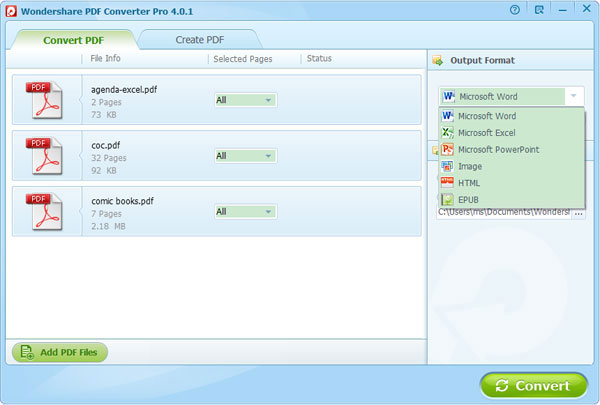
Stap 4. Converteer gescande PDF naar Excel
Klik op de Convert knop om de conversie van de gescande PDF naar Excel te starten. Door de OCR kan het een paar minuten duren voor de PDF Converter Pro om de hele taak af te werken. Daarna vindt u uw gewenste Excel documenten in de output map. Als u beschermde PDF bestanden wilt converteren kijk dan hier om te zien hoe dat moet: hoe converteert men met wachtwoord beschermde PDF naar Excel>>
Probeer de Scanned PDF naar Excel Converter nu!
Bekijk de video uitleg over het converteren van gescande PDF naar Excel
Gerelateerde Artikelen
Product-verwante vragen? Spreek rechtstreeks naar ons ondersteuning Team >>